الإعلانات
معظمنا يخزن الكثير من المعلومات الشخصية على أجهزة الكمبيوتر الخاصة بنا ومن المنطقي أن نبدأ حماية هذه البيانات ، سواء كنا نريد الحفاظ على التطفل لأفراد الأسرة أو بناء طبقة دفاعية إلى محاربة المتسللين Blackhat يظهر لنا قوة المتسللين. لكن هل هو دقيق؟إن Blackhat هو الأحدث في سلسلة أفلام "عمل القرصنة" ، وهو يرسم صورة مخيفة لما يمكن لعباقرة الكمبيوتر الشائنين القيام به. ولكن ما مدى دقة ذلك؟ يجب أن نكون قلقين؟ اقرأ أكثر . وهو أبسط من فعل ما تظن!
يمكنك الاختيار من بين عدة طرق مختلفة ، تقدم كل منها مستوى الحماية الخاص بها. يمكنك فقط إخفاء البيانات من الظهور بشكل واضح على نظامك ، أو يمكنك السير على طول الطريق وتطبيق كلمات المرور أو استخدام تقنيات التشفير.
بمجرد قراءة نصائحنا ، تأكد من التوجه إلى قسم التعليقات وإخبارنا بالمشورة التي لديك لإخفاء وحماية بياناتك في Windows.
إخفاء البيانات
يحتوي Windows على طريقة يحمل في ثناياه عوامل تتيح لك إخفاء الملفات أو المجلدات الفردية. أولاً ، نحتاج إلى التأكد من أن الملفات التي ستضع علامة عليها مخفية تظهر على هذا النحو. قم بتشغيل مستكشف Windows وانتقل إلى
تنظيم> خيارات المجلد والبحثوحدد رأي التبويب. ثم تحتها الملفات والمجلدات المخفية تحتاج إلى تحديد لا تعرض الملفات أو المجلدات أو محركات الأقراص المخفية ثم اضغط حسنا.الآن لإخفاء البيانات الخاصة بك. انقر بزر الماوس الأيمن فوق المجلد أو الملف المطلوب الخصائص ثم على جنرال لواء علامة تبويب مخفي. لحماية اضافية حدد المتقدمة… وفك خيارات الأرشفة. هذا يعني أن ملفك لن يظهر في بحث ويندوز كيفية البحث عن محتويات الملف في ويندوزهل واجهت مشكلة في العثور على ملف تعرف أنه تم تخزينه على جهاز الكمبيوتر الخاص بك؟ بشكل افتراضي ، لن يبحث Windows عن محتويات كل ملف. هذا يمكن بسهولة أن تتغير وهنا هو كيف! اقرأ أكثر .
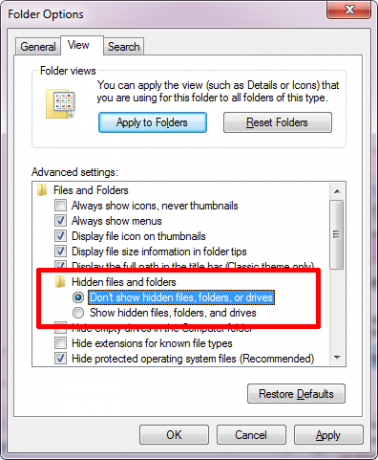
لإظهار بياناتك المخفية ، ما عليك سوى تكرار الخطوات المذكورة أعلاه مع عكس مربعات التأشير. من الواضح أن هذه ليست الطريقة الأكثر أمانًا لأن أي شخص يمكنه بسهولة نسخ العملية للكشف عنها ملفاتك ، لكنها ستساعد على تثبيط أولئك الأقل كفاءة في التكنولوجيا عن العثور على مخفيكم معلومات.
للحصول على نصيحة أخرى حول كيفية إخفاء مجلد في مرأى من الجميع من خلال إعطائه اسمًا ورمزًا فارغين ، تأكد من إطلاعك على الخطوة الثانية في دليلنا على كيفية إخفاء المجلدات في ويندوز 7 3 طرق سريعة وسهلة لإخفاء مجلد في ويندوز 7الخصوصية من الصعب أن تأتي في هذه الأيام. سواء كنت تشارك كمبيوترًا أو تشك عمومًا في أقرانهم الذين يمكنهم الوصول إلى جهاز الكمبيوتر الخاص بك من حين لآخر ، فقد تكون لديك الرغبة في تخزين البيانات الحساسة ... اقرأ أكثر .
إخفاء محرك الأقراص
يتيح لك ذلك التقدم خطوة واحدة وإخفاء محرك الأقراص بأكمله من أن يتم اكتشافه على جهاز الكمبيوتر الخاص بك. للبدء ، قم بإجراء بحث عن النظام إدارة القرص وحدد النتيجة ذات الصلة. سيؤدي ذلك إلى ظهور نافذة تعرض لك جميع محركات الأقراص ، الداخلية والخارجية ، المتصلة بنظامك.
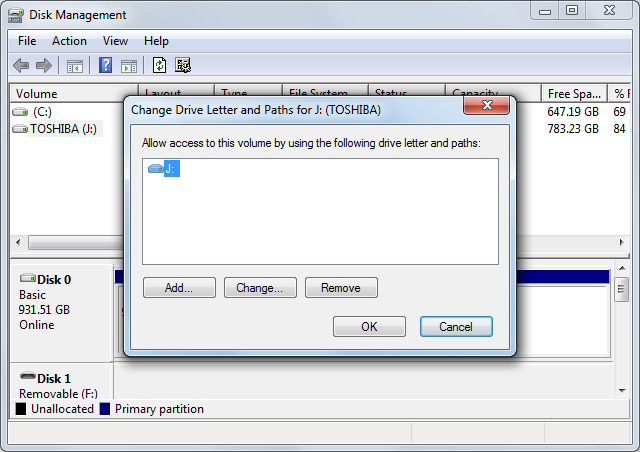
انقر بزر الماوس الأيمن فوق محرك الأقراص الذي تريد إخفاءه وتحديده تغيير حرف محرك الأقراص والمسارات .... من النافذة الجديدة التي تفتح ، حدد حرف محرك الأقراص ، انقر فوق "نعم" إزالة ثم انقر فوق حسنا. ستجد الآن أن محرك الأقراص قد انتقل من الكمبيوتر وأنه لا يمكن البحث فيه على النظام.
مرة أخرى ، يمكن نسخ هذه الخطوات من أجل إعادة اكتشاف محرك الأقراص ، لذلك إذا كنت تبحث عن شيء ما يوفر أمانًا حقيقيًا ، لذا فمن الأفضل لك التحقق من خيارات كلمة المرور والتشفير أدناه.
حماية كلمة المرور
ليس لدى Windows طريقة مثبتة بشكل داخلي لحماية بياناتك بكلمة مرور. هناك .bat طريقة مقدمة من نادي ويندوز، ولكنها ليست آمنة على الإطلاق وهي في أفضل الأحوال مجرد خدعة أنيقة. إذا كنت تريد الحماية المناسبة لكلمة المرور ، فسيلزمك اللجوء إلى برامج الجهات الخارجية.
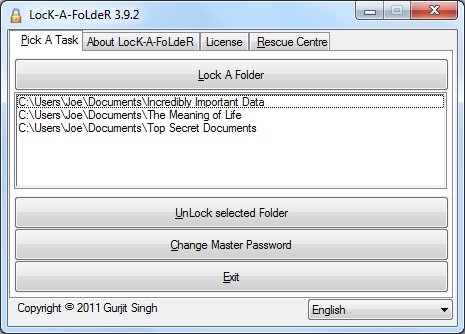
ستجد أن تكلفة الكثير من هذه البرامج ، ولكن هناك بدائل مجانية متاحة مثل SecretFolder و قفل واحد في مجلد (تخلى عنها المطور ، لكنه يعمل حتى Windows 7). كلا البرنامجين خفيفي الوزن يوفران واجهات مستخدم بسيطة بشكل لا يصدق ، مما يسمح لك بإخفاء المجلدات وتطبيق كلمات المرور عليها.
إذا كنت تستخدم عصا USB لنقل بياناتك أثناء التنقل ، فتأكد من مراجعة نصائحنا كيفية حماية كلمة السر عصا USB كيفية تشفير محرك فلاش: 5 أدوات حماية كلمة المرورهل تريد معرفة كيفية تشفير محرك أقراص فلاش؟ فيما يلي أفضل الأدوات المجانية لحماية كلمة مرور الإبهام وتأمينها. اقرأ أكثر . يشرح هذا الدليل كيف يمكن حفظ بعض أنواع الملفات بكلمة مرور ، وكيفية تشفير وحماية كلمة مرور قسم USB وكيفية تطبيق كلمة مرور على محرك الأقراص بأكمله.
التشفير
إذا كنت بعد الحماية الأكثر أمانًا المتاحة ، فستحتاج إلى استخدام التشفير. جميع الأساليب المذكورة أعلاه سوف تساعدك إلى حد ما ، ولكن لديهم عيوبها. سيضمن استخدام أقوى طريقة للتشفير أن الأشخاص الذين يعرفون مفتاح فك التشفير فقط يمكنهم الوصول إلى البيانات.
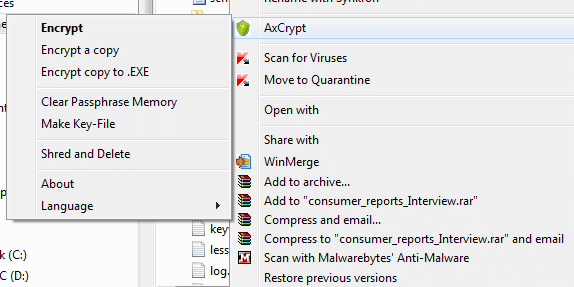
في الماضي ناقشنا أسباب لتشفير حياتك الرقمية ليس فقط لجنون العظمة: 4 أسباب لتشفير حياتك الرقميةالتشفير ليس فقط لمنظري المؤامرة بجنون العظمة ، كما أنه ليس فقط للمهوسين بالتكنولوجيا. التشفير هو شيء يمكن لكل مستخدم كمبيوتر الاستفادة منه. تكتب مواقع التقنية عن كيف يمكنك تشفير حياتك الرقمية ، ولكن ... اقرأ أكثر وتقف هذه النقاط اليوم ، وربما أكثر من ذلك. حتى إذا لم تصادف التشفير على بياناتك أبدًا ، فسيكون لديك عند تصفح الويب. هل لاحظت يومًا موقعًا تستخدمه ‘HTTPS ما هو HTTPS وكيف يتم تمكين اتصالات آمنة لكل الافتراضيتنتشر المخاوف الأمنية على نطاق واسع وقد وصلت إلى طليعة أذهان الجميع. لم تعد مصطلحات مثل مكافحة الفيروسات أو جدار الحماية عبارة عن مفردات غريبة وليست مفهومة فحسب ، بل تستخدمها أيضًا ... اقرأ أكثر beginning في بداية URL؟ ببساطة ، هذا يعني أن الموقع يضع طبقة من التشفير بين الموقع ومتصفحك لمزيد من الأمان.
من السهل جدًا تشفير البيانات الخاصة بك. في الآونة الأخيرة تشفير القرص 5 أدوات فعالة لتشفير الملفات السرية الخاصة بكنحن بحاجة إلى إيلاء اهتمام أكبر من أي وقت مضى تجاه أدوات التشفير وأي شيء مصمم لحماية خصوصيتنا. باستخدام الأدوات المناسبة ، أصبح الحفاظ على أمان بياناتنا أمرًا سهلاً. اقرأ أكثر الجولة شملنا VeraCrypt، خليفة TrueCrypt. في مقال سابق عن بدائل تروكربت TrueCrypt ميت: 4 قرص تشفير البدائل لنظام التشغيل WindowsTrueCrypt لم يعد ، ولكن لحسن الحظ هناك برامج تشفير أخرى مفيدة. في حين أنها قد لا تكون بديلاً دقيقًا ، إلا أنها يجب أن تناسب احتياجاتك. اقرأ أكثر ، قمنا بتوفير أدوات من شأنها تشفير محرك الأقراص بالكامل ، ولكن ربما الأفضل في هذه القائمة هو AxCrypt. يدمج هذا مباشرة في Windows ويسمح لك بتشفير المجلدات والملفات فقط بالنقر بزر الماوس الأيمن فوق البيانات وتحديد خيار القائمة ذات الصلة.
خدمة وحماية
يعد الأمان أحد الاعتبارات المهمة ونأمل أن تكون هذه النصائح قد ساعدت في تشديد التحكم في البيانات الشخصية. لن تترك المستندات الشائكة ملقاة حول المنزل ، لذلك لا تفعل ذلك على جهاز الكمبيوتر الخاص بك إما لأن العيون الخاطئة يمكن أن تجده.
تذكر أنه يمكنك استخدام مجموعة من التقنيات أعلاه لتحقيق الحماية التي تريدها. إذا كنت ترغب فقط في إيقاف أطفالك عن العثور على مجلد ، ففكر في استخدام مرفق الملفات المخفية في Windows. إذا كنت قلقًا بشأن التطفل الخارجي ، ففكر في التشفير.
هل استخدمت أيًا من طرق الأمان أعلاه من قبل؟ أي منكم يجب أن تضيفه؟
ولد جو مع لوحة مفاتيح في يديه وبدأ على الفور الكتابة عن التكنولوجيا. وهو الآن كاتب مستقل يعمل بدوام كامل. اسألني عن المنوال